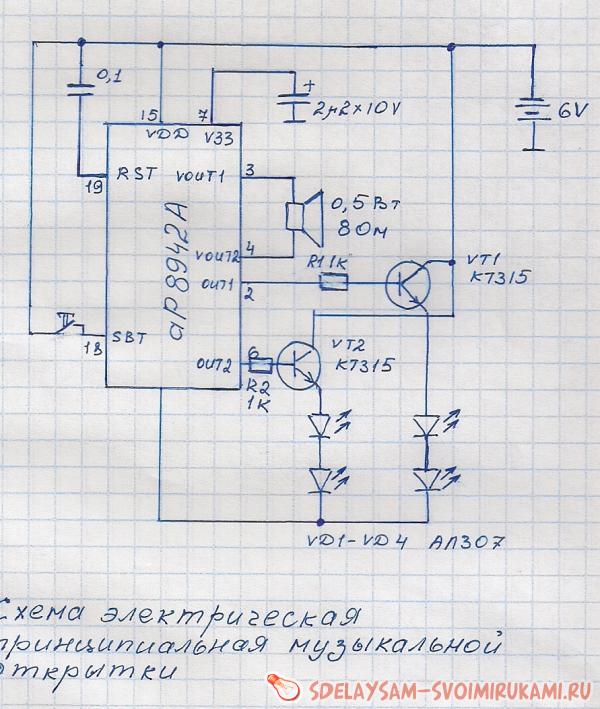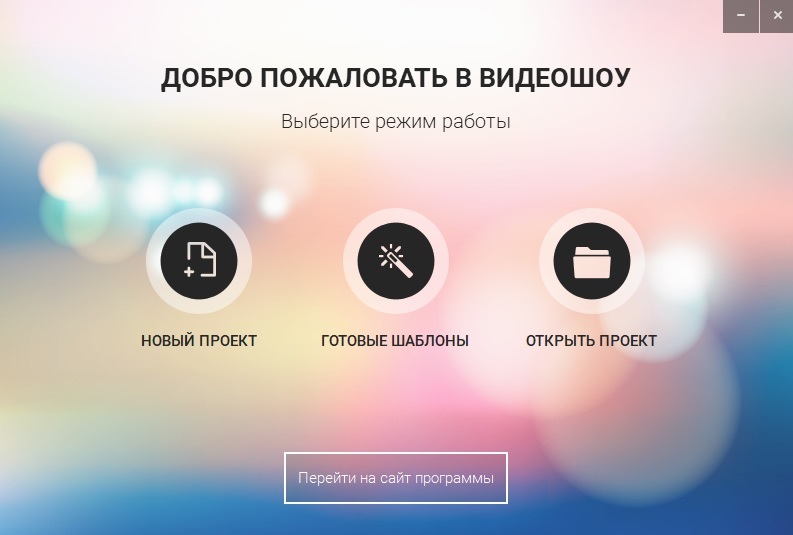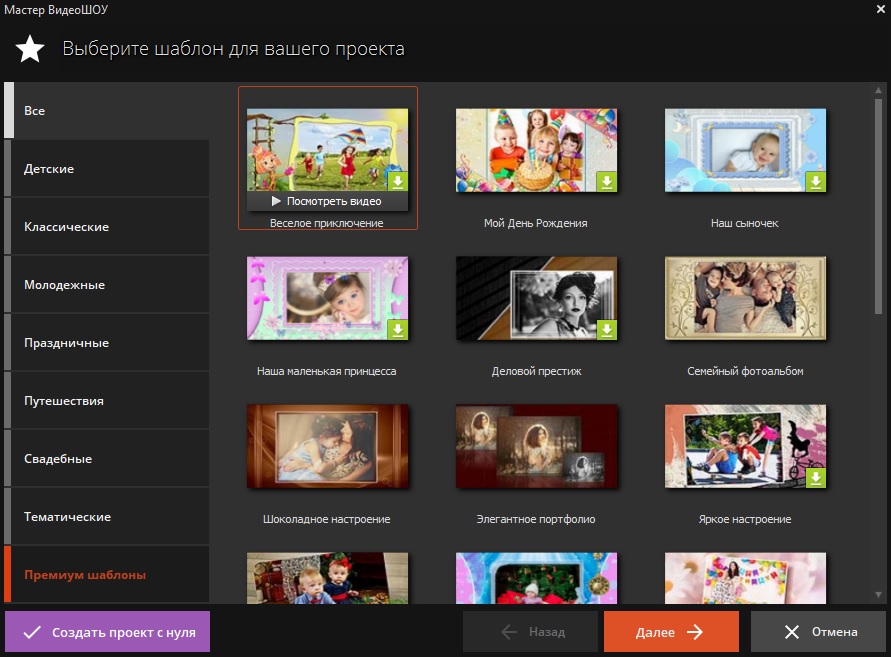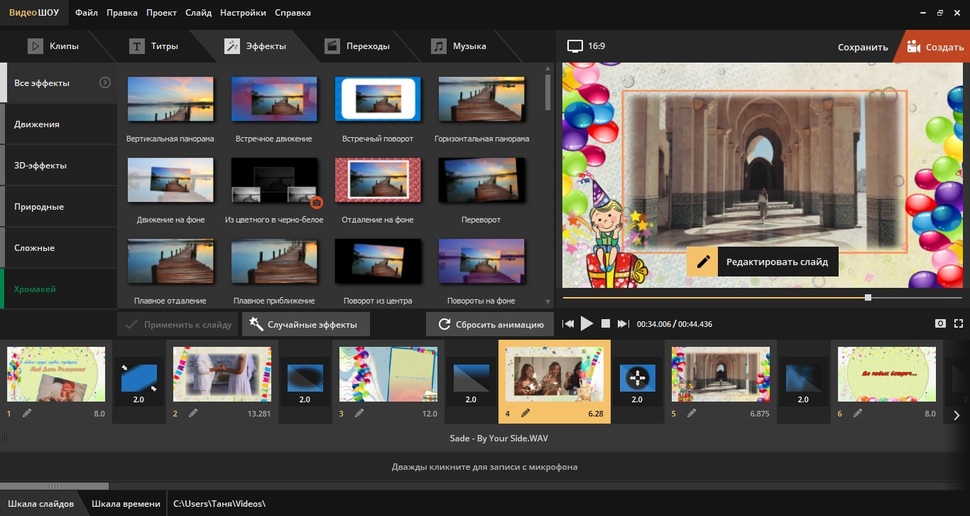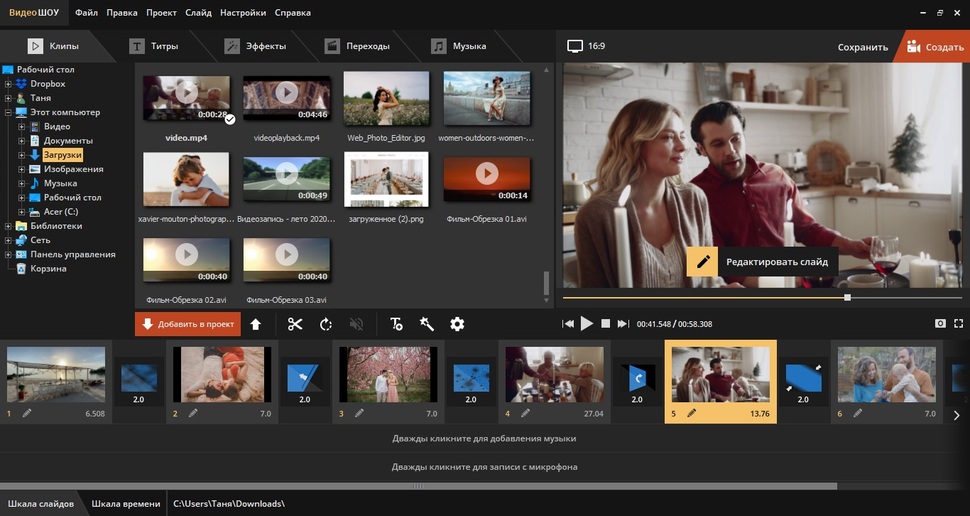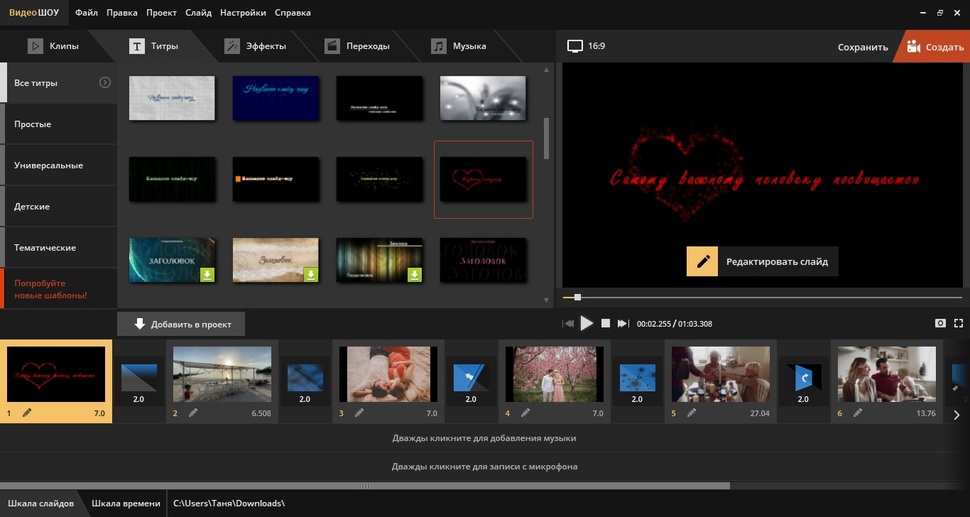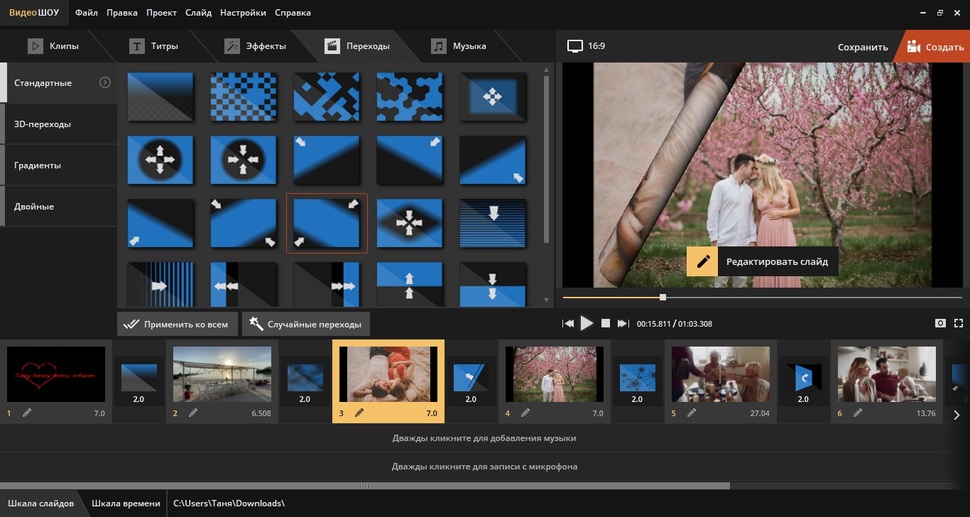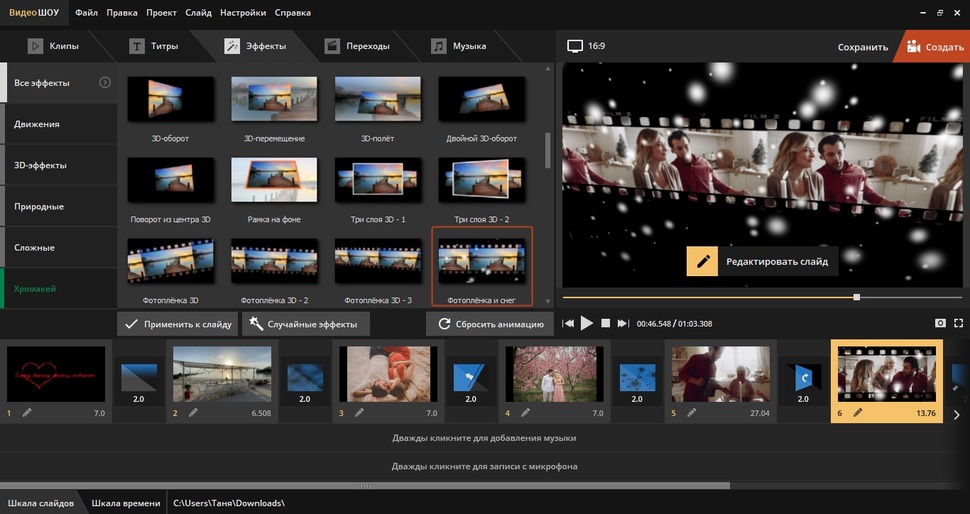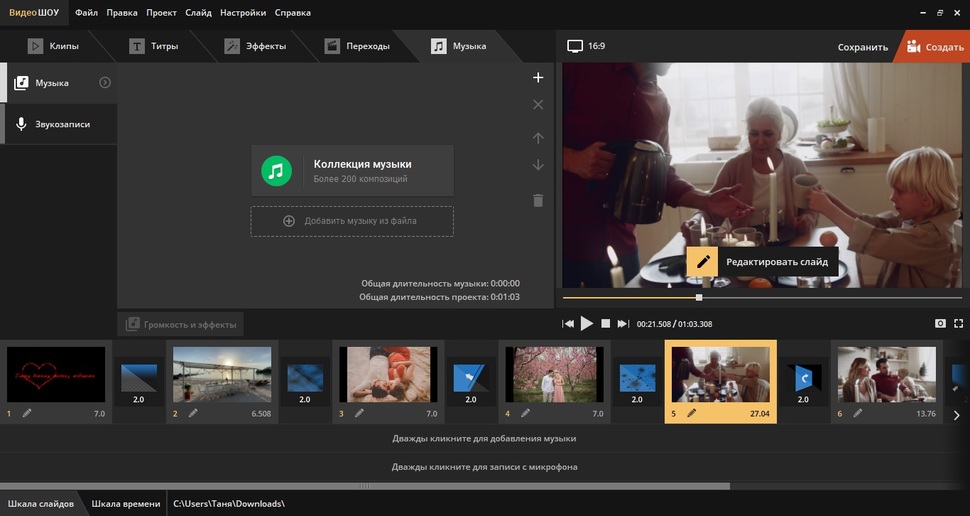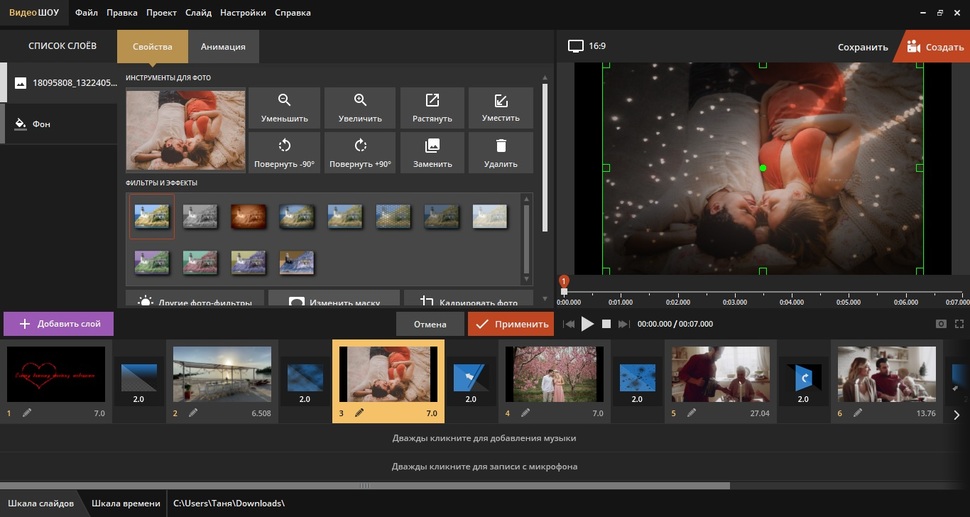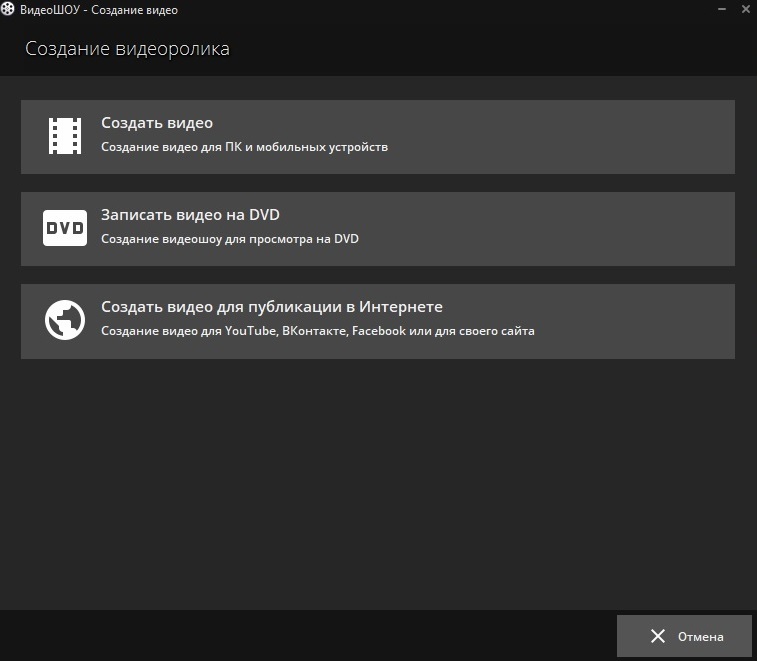- Музыкальная открытка
- Новогодняя музыкальная открытка
- Полное руководство по видео поздравлениям: 7 идей и инструкция по созданию видео-открыток своими руками
- 7 идей для видео открытки
- Обыграйте любимый фильм/мультик
- Создайте клип «Топ-5»
- Поздравление от домашних питомцев
- Исполните песню
- Возьмите интервью у друзей, родных и коллег
- Создайте «звездное» видеопоздравление
- Снимите байопик
- Как создать поздравительный фильм в редакторе
- Создаем видеопоздравление по шаблону
- Собираем фильм-открытку с нуля
Музыкальная открытка
Лучший подарок, как известно, тот, что вы сделали сами своими руками. То, что будет описано в этой статье, отличается своей оригинальностью и будет долго радовать того, кому вы хотите доставить удовольствие. Вместе с тем, для такой работы нужны навыки и оборудование для записи. Впрочем, для начинающего радиолюбителя желающего осваивать новое – вполне решаемая задача. Теперь по порядку.
Внешний вид музыкальной открытки представлен на рисунке.
Подарок сделан племяннику на новый год и содержит голосовое поздравление. Конструкция исполнена в виде книги. Лента, которая держит книгу в закрытом состоянии, завязана на пуговичке. Развязав ленту, мы открываем книгу, и отжимается квадратная кнопка, которая видна на рисунке.
Кнопка, отжавшись, включает голосовое сообщение. Это может быть ваш голос или просто музыкальный фрагмент из любимого мультика. По углам вставлены светодиоды, которые, перемигиваясь, придают подарку ещё большую привлекательность.
Внутри книжки находится вся электронная начинка, которая видна на рисунке.
Основу составляет небольшая плата с однократно-програмируемой звуковой микросхемой аР8942А.
Эта микросхема позволяет записать до 42 секунд звука. Принципиальная схема всей начинки на принципиальной схеме.
Схема достаточно простая, под силу любому начинающему радиолюбителю. Для сборки устройства понадобятся, кроме самой звуковой микросхемы, динамик мощностью 0,5 Вт и сопротивлением 8 Ом, нормально замкнутая кнопка (такая, контакты которой размыкаются при нажатии), два транзистора КТ315, четыре светодиода разных цветов свечения, два элемента питания GR2035 или любые другие с суммарным напряжением 6В, гнездо для элементов питания и немного монтажного провода. Гнездо питания для этого изделия, за не имением готового, было сделано из горлышка пластиковой бутылки. В дно пробки установлена пружина от старого пульта, а резьбовая часть горлышка с одной стороны закрыта сеткой из медной проволоки, которая и является вторым электродом.
Единственная существенная проблема — специальный программатор aP89W24USB, без которого нельзя записать микросхему. Но если учесть, что такой подарок может быть не только приятным сюрпризом для дорогих вам людей, но и источником дополнительного заработка, то можно разориться на несколько тысяч рублей.
Источник
Новогодняя музыкальная открытка
На носу новогодние и рождественские праздники, и многие озабочены тем, что подарить друзьям и близким.
Собственно, тем же вопросом озаботился и я. И пришла мне такая идея — сделать музыкальную открытку. Конечно, идея не новая — наши братья китайцы их делают в больших количествах и по низкой цене. Но конкурировать с китайцами я и не собирался, просто хотелось все-таки чего-то своего. И, как мне кажется, получился неплохой результат:
Для начала я сформулировал такие требования:
В открытом состоянии открытка должна играть мелодию по кругу.
В качестве мелодии я выбрал «Щедрик», или «Carol Of The Bells».
Желательно, чтобы мелодия была полифонической.
Схема должна быть максимально простой, содержать минимум деталей, легко повторяться, стоить недорого. И главное — помещаться в открытку.
Анализ
Я давно собирался заняться микроконтроллерами, и для опытов купил несколько штук самых дешевых — attiny13, поэтому решил делать схему на базе этих микроконтроллеров.
Для начала, я прикинул, получится ли реализовать задуманное на этом МК, и если да, то каким способом. Для этого я нашел и скачал ноты, и приступил к анализу.
Мелодию в память МК можно записать многими способами, мне на ум пришло 2 варианта: 1) в виде номера ноты в каждый отрезок времени, соответствующий длительности минимальной ноты, и 2) в формате длительность — нота. Первый вариант реализовать, естественно, проще. Считаю: в песне 25 тактов, из них 16 повторяются дважды, т.е. всего 41 такт. Минимальная длительность ноты — 1/8, а размер такта — 3/4, следовательно, в одном такте — 6 нот минимальной длительности, а вся мелодия будет содержать 6 (нот в такте) * 41 (такт) * 3 (голоса) = 738 нот. Если на каждую ноту тратить один байт — выходит многовато, так как attiny13 всего содержит 1024 байт flash-памяти (а нужно разместить еще саму программу и таблицу частот). Следовательно, стоит попробовать второй способ. Считаю: всего 263 ноты (включая паузы) — уже приемлемо, даже если использовать байт на длительность, и байт на высоту ноты — получится 526 байт.
Писать решил на ассемблере — во-первых, для того чтобы лучше разобраться с самим МК, а во-вторых — чтобы уместиться в оставшиеся 700 байт.
У МК tiny13 на борту есть 2 ШИМ, с помощью которых можно сделать двухголосную мелодию. Но для данной мелодии нужно 3 голоса, поэтому использовать один только ШИМ для генерации звука не получится. Для простоты я решил отказаться от использования ШИМ — по крайней мере в первой версии устройства.
Схема
Сначала я решил выводить каждый голос мелодии на отдельную ногу МК. Поэтому изначально схема была следующей:
В последствии оказалось, что при таком включении музыка звучит очень тихо. Чтобы решить эту проблему, пришлось все голоса смешать в один канал, и результат подавать на два вывода МК в противофазе — благодаря этому изменение напряжения на пьезоэлементе оказалось в 2 раза больше напряжения питания. Схема получилась еще проще:
Алгоритм
Для того, чтобы получить звук заданной частоты на выходе МК, нужно поделить его тактовую частоту на число-коэффициент, равное частоте МК / заданную частоту. Так как операции деления (и вычисления остатка по модулю) в списке команд AVR отсутствует, то будем делить с помощью счетчика. Изначально счетчику присваивается коэффициент деления, а на очередном цикле — вычитается 1. Если счетчик равен нулю, значит настал момент изменения сигнала на делителе, и нужно изменить значение на определенной ножке МК, а также заново записать в счетчик значение-коэффициент.
Счетчиков-делителей нужно 4 штуки: по одному для каждого голоса, и еще один — для отсчета нот (и определения темпа).
Алгоритм работы следующий:
1) инициализировать переменные
2) если счетчик-делитель нот равен нулю, то для каждого голоса проверить, доиграла ли текущая нота, и если доиграла — загрузить из памяти следующую.
3) для каждого голоса уменьшить счетчик на 1, если он равен нулю — заново присвоить ему коэффициент деления, и изменить значение на выходе.
4) переход на 2
Для того, чтобы этот алгоритм работал, нужно чтобы каждый цикл программы выполнялся за одинаковое количество тактов. Для этого пришлось просчитать все ветки ветвлений, и добавить nop или пустой цикл для слишком «шустрых» участков.
Сначала, когда звук выводился на три вывода МК, форма сигнала была в виде меандра. Потом, когда пришлось все это смешивать и выводить через 2 пина в противофазе (т.е. фактически, через один пин) возникла проблема, как смешать эти три голоса. Поэтому было принято решение сделать форму сигнала в виде коротких импульсов, а суммировать их с помощью простого or`а.
Код программы
Исходный код программы можно посмотреть здесь
Железо
При реализации финального варианта возникли следующие задачи:
1) питание
2) включение-выключение
Задачу 1 я решил с помощью литиевой батарейки cr2016, которая согласно этой статье должна иметь емкость приблизительно 90 мАч. Батарейку я разместил в самодельном отсеке из канцелярской скрепки, так как приемлемого по размерам и цене промышленного отсека я не нашел. Схема потребляет около 2 мА, поэтому такой батарейки должно хватить часов на 40, что более чем достаточно.
Задачу 2 я поначалу думал решать с помощью тех же скрепок, но потом отказался от этой идеи в пользу геркона и магнита. Принцип работы виден на видео.
Прошивка
Компилировал и прошивал я в AVR Studio 4, при прошивке в фьюзах изменил только тактовую частоту на 4.8 МГц и отключил деление на 8 частоты задающего генератора.
Бюджет
Микроконтроллер — 8 грн
Пьезоэлемент — 2 грн
Батарейка — 4 грн
Геркон — 2 грн
Разработка, отладка программы — 6 часов
Разработка, тестирование схемы — 3 часа
Изготовление одной открытки (при наличии вытравленной платы) — 1 час

Первый прототип

Второй прототип

Крепление для батарейки
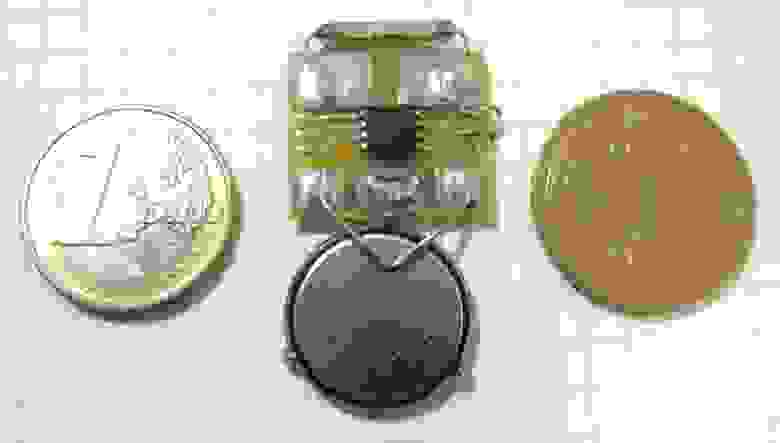
Готовое устройство — вид со стороны деталей

Готовое устройство — вид с обратной стороны

Первая серия
Источник
Полное руководство по видео поздравлениям: 7 идей и инструкция по созданию видео-открыток своими руками
Хотите преподнести уникальный подарок ко дню рождения, годовщине свадьбы или другому празднику? Видео-открытки покажут, что вы действительно заботитесь о своих друзьях или родных и вкладываете душу в свои презенты. Чтобы создать поздравительный видеоролик, не нужно быть профессионалом. Все, что потребуется – камера (подойдет даже смартфон), функциональный редактор видео и креативность. Рассказываем, как сделать видео поздравление самому без помощи профессиональной техники.
7 идей для видео открытки
Чтобы сделать видео поздравление с днем рождения своими руками, сначала нужно определиться с идеей. Проявите воображение, главное – постарайтесь сделать ролик как можно более личным. Если с креативом у вас не ладится, предлагаем несколько задумок.
Обыграйте любимый фильм/мультик
Самый креативный способ поздравить кого-либо через видео – обработать любимое кино. Вы можете воспроизвести в ролике целые сцены из фильма или просто использовать основные цитаты главного героя, переложив их на поздравление.
Посмотрите, как эту идею реализовали в видеопоздравлении с кадрами из мультика «Маша и Медведь»:
Создайте клип «Топ-5»
Создайте забавный короткий клип со списком-рейтингом. Используйте отличительные черты характера именинника, его любимые вещи или список знаменательных событий. Можно пойти от обратного и создать забавный рейтинг всего, что его/ее раздражает.
Поздравление от домашних питомцев
С развитием технологий все подвластно, в том числе заставить говорить домашних питомцев. Если у виновника торжества есть любимая кошечка или собака, заснимите их на пленку и создайте оригинальное поздравление от их имени. В этом нет ничего сложного, нужно заснять, как мяучит кот или гавкает собака, а потом наложить озвучку в видеоредакторе.
Блогер поздравила своих подписчиков с Новым Годом, озвучив своего питомца. Получилось очень оригинально!
Исполните песню
Если родственники и друзья не перестают хвалить вас в караоке, рискните записать на пленку музыкальное поздравление. Необязательно придумывать песню с полного нуля – возьмите любимую композицию именинника и напишите свой текст на этот мотив.
Возьмите интервью у друзей, родных и коллег
Попросите знакомых и родных поделиться на камеру своими воспоминаниями, забавными или трогательными моментами и пожеланиями. Пусть они перечислят черты характера, делающие виновника торжества уникальным в своем роде. Такой формат особенно подойдет для профессионального праздника, например, дня учителя.
Ведущий на свадьбе снял шуточное интервью с гостями и порадовал молодоженов. Вы можете очень легко повторить этот приём в своем видео поздравлении – получится весело!
Создайте «звездное» видеопоздравление
Совсем не нужно приглашать звезд! Нарежьте отрывки фильмов, клипов, интервью знаменитостей, подбирая отрывки и фразы, которые подойдут для данного случая. После этого склейте фрагменты в программе для создания видео поздравления.
Снимите байопик
Байопик – это биография в формате видео. Снимите видеофильм, в котором будет показана история жизни виновника торжества. Создайте таким образом индивидуальный портрет именинника. Если вы поздравляете пару, то снимите историю их встречи и последующих отношений.
Как создать поздравительный фильм в редакторе
Идея готова, видео отснято, осталось лишь разобраться, в какой программе сделать видео поздравление из фото и видео. Большинство видеоредакторов обладают сложным интерфейсом и перегружены профессиональными инструментами. Если вы новичок в монтаже, нужно найти вариант, который совместит простой принцип управления и продвинутые функции.
Российский видеоредактор ВидеоШОУ отлично подойдет для этой цели! Программа обладает интуитивно-понятным интерфейсом, все функции логично распределены по категориям. В ней можно создать красивую видеоотрытку с эффектами, музыкой и фотографиями двумя способами: воспользовавшись шаблонами или полностью с нуля.
Реализуйте любую креативную задумку – скачайте редактор ВидеоШОУ!
Создаем видеопоздравление по шаблону
В ВидеоШОУ включены несколько десятков шаблонов, которые можно использовать для поздравления. Чтобы на их основе создать оригинальное видео, проделайте следующее.
- Установите программу и создайте проект
Скачайте бесплатный установщик, нажав на кнопку ниже, и запустите распаковку двойным кликом мыши. Дождитесь, когда установка завершится, и откройте программу. Нажмите «Готовые шаблоны».
Программа ВидеоШОУ готова к работе
В новом окне подберите понравившийся дизайн. Все шаблоны сгруппированы по категориям: детские, свадебные, праздничные, молодежные, путешествия, классические, тематические. Подберите подходящий вариант, исходя из праздника.
В каталоге найдется шаблон на любой вкус
К примеру, если вы создаете поздравление на юбилей, можно выбрать «Праздничные» или создать забавный клип на основе детского шаблона. «Путешествия» и «Классические» подойдут для байопика и романтической истории, и так далее.
Оцените пример поздравительного видео, которое можно создать в ВидеоШОУ на основе шаблона всего за 5 минут:
После выбора шаблона потребуется загрузить не менее 3 роликов и (по желанию) фотографии. Укажите название будущего фильма и выберите заставку. После этого останется добавить фоновую музыку. Ее можно загрузить с компьютера или выбрать из библиотеки программы. Нажмите «Готово», чтобы подтвердить изменения. После этого ВидеоШОУ соберет из файлов готовый клип.
Подготовьте видео-материалы заранее
- Отредактируйте или сохраните результат
Итак, вы разобрались, как сделать видеооткрытку из фото с музыкой буквально за пару минут. Осталось сохранить или изменить результат. Созданный ролик откроется в окне редактора. Вы можете изменить шаблон по своему вкусу, добавляя или удаляя элементы, вставляя титры и переходы и применяя фильтры. Программа поддерживает создание спецэффектов в видео, при этом каждый ролик можно обрабатывать отдельно. Просмотрите фильм во встроенном плеере и сохраните копкой «Создать», если результат вас устроил.
Собираем фильм-открытку с нуля
С помощью ВидеШОУ также можно создать музыкальную открытку на компьютере с полного нуля. Давайте рассмотрим, как создать поздравительное видео, которое подойдет для любого случая: юбилея мужа, мамы или свадебного клипа для подруги. Для этого в стартовом окне программы выберите пункт «Новый проект» и приступите к созданию.
Импортируйте видео и фотографии на монтажную шкалу. Для этого найдите папку с нужными файлами в боковой колонке слева. Выделите ее и перетяните медиафайлы из окна превью на таймлайн.
Все импортируемые файлы отобразятся в программе
- Вставьте заставку, переходы и титры
Добавьте в проект интро с названием фильма и закрывающие титры с указанием благодарностей и авторов. Это сделает ваш ролик завершенным и привлечет внимание зрителя с первых кадров. Вы можете включить заставку в проект двумя способами.
Первый – использовать коллекцию шаблонов во вкладке «Титры». Выберите подходящий вариант и встройте его в проект двойным кликом мыши. Вы можете также создать титры из любой картинки на компьютере. Добавьте файлы в программу и наложите дополнительные слои с текстом и графикой во внутреннем редакторе слайда.
Создавайте титры из любой картинки на компьютере
Переходы помогут создать плавную смену фотографий и видеороликов. Наведите мышку на понравившуюся заготовку, чтобы просмотреть анимацию, и дважды кликните, чтобы вставить в клип. Вы можете добавить разные переходы между файлами или применить один шаблон ко всему проекту.
Переходы сделают клип привлекательным
- Создайте анимированную рамку
При желании добавленные ролики и снимки можно анимировать, встроив в специальную рамку. Они находятся в разделе «Эффекты». Здесь можно создать движущуюся видеооткрытку, наложить снегопад, добавить 3D-эффект.
Анимированные рамки можно найти в «Эффектах».
- Добавьте музыку или озвучку
Включите в фильм фоновую музыку, загрузив ее с компьютера или из коллекции. Можно сразу озвучить ролик, не покидая видеоредактор. Для этого во вкладке «Музыка» кликните «Звукозаписи». Подключите микрофон и запишите голосовые комментарии.
Музыка создаст праздничное настроение
- Добавьте дополнительные элементы
ВидеоШОУ позволяет включать в проект разного типа элементы: анимированный или статичный текст, стикеры, спецэффекты вроде снегопада или листопада, свечение, геометрические фигуры, а также создавать эффект «картинка-в-картинке», накладывая видеофайлы и изображения друг на друга. Есть работа с хромакеем, можно сделать обрезку ролика и накладывать маски, приблизить или отдалить видео. Чтобы получить доступ ко всем функциям, нажмите «Редактировать слайд».
Возможности ВидеоШОУ помогут реализовать любую задумку
- Сохраните фильм на компьютер
Когда поздравление будет готово, нажмите «Создать» на верхней панели инструментов. ВидеоШОУ позволяет экспортировать видео как файлы AVI, MP4, MOV, WMV и в других форматах, а также для просмотра на мобильных гаджетах. Вы даже можете сразу же записать фильм на DVD-диск или оптимизировать для загрузки в онлайн сервисы: ВКонтакте, YouTube, Facebook, Одноклассники, Instagram.
Выберете формат или ресурс, на который загрузите ролик
Итак, теперь вы знаете, как сделать видео открытку на день рождения и при этом не тратить время на сложный профессиональный софт. ВидеоШОУ поможет справиться с любой поставленной задачей за несколько действий. Скачайте бесплатно дистрибутив программы прямо сейчас, чтобы уже сегодня начать создавать видеофильмы, которые поразят ваших родных.
Источник